Stiahnite si aplikácie do svojho telefónu Alcatel Van Touch. Bezplatné stiahnutie balíka Alcatel PC Suite
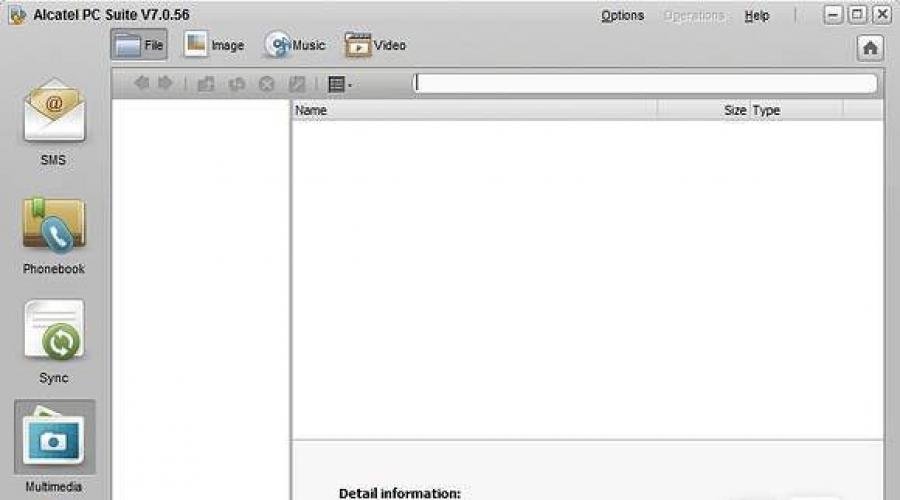
Prečítajte si tiež
USB ovládač na pripojenie telefónu Alcatel One Touch k počítaču. Verzie sú poskytované pre platformy Qualcomm a MTK. Ovládač je vhodný pre každého Verzie systému Windows.
Zvážme podrobne inštaláciu oboch verzií. Ak ste si istí, že váš telefón má procesor MTK, inštalácia bude pre vás čo najjednoduchšia. Rozbaľte archív a spustite súbor „Nastavenie ovládača 1.0“. Napriek tomu, že inštalačný program nemá ruský jazyk, ovládač môžete jednoducho nainštalovať, pričom všetky nastavenia zostanú nezmenené.
Ak si nie ste istí, aký procesor má váš telefón, zvoľte druhú možnosť stiahnutia, ktorá v skutočnosti obsahuje ovládače pre obe platformy. Rozbaľte archív a spustite súbor Install.vbs. Ak skript zobrazí chybu, že nemôže nájsť cestu, otvorte priečinky MTK a Qualcomm jeden po druhom a spustite súbor install.exe v každom priečinku. Inštalačný program nemá žiadne rozhranie a nainštaluje ovládač na pozadí. Ovládač môžete nainštalovať aj prostredníctvom dialógového okna vyhľadávania Windows ovládače(ak z nejakého dôvodu nemožno ovládač nainštalovať automaticky). V dialógovom okne vyhľadávania ovládačov je potrebné zadať cestu k celému rozbalenému archívu.
Tento ovládač vám umožní pripojiť telefón k počítaču ako flash disk. Budete si ho môcť pozrieť systém súborov. Pre väčšie pohodlie pri práci s obsahom telefónu však môžete použiť program Alcatel PC Suite. Umožní vám prezerať kontakty, protokoly hovorov, SMS, úlohy v organizéri a mnoho ďalšieho. Program má pekné rozhranie a pomerne ľahko použiteľné funkcie.
Alcatel One Touch je telefón, ktorý je iný priaznivá cena a prítomnosť slotov pre 2 SIM karty. Telefón podporuje všetky potrebné technológie a je vybavený procesorom s dostatočným výkonom. Telefón je často kupovaný pre deti, starších ľudí a na každodenné používanie v práci.
Dnes sa pozrieme na:
Alcatel PC Suite je jedinečná aplikácia, ktorý sa inštaluje do počítača, aby sa zabezpečila spoľahlivá správa mobilných zariadení značky Alcatel. Vďaka tomuto programu je možné spracovať obsiahnuté informácie na konkrétnom zariadení.
Jednou z dôležitých funkcií balíka Alcatel PC Suite je schopnosť vykonávať všetky druhy transformácií na zlepšenie prevádzky zariadení (). A nakoniec, tento nástroj je zadarmo, môže si ho stiahnuť každý.
Pomocou tejto aplikácie môžete ľahko spravovať rôzne súbory telefón, ako sú SMS, vyzváňacie tóny, šetriče obrazovky a dokonca telefónny zoznam. To vám výrazne uľahčí ďalšiu prevádzku zariadenia. Všetko, čo musíte urobiť, je pripojiť zariadenie k počítaču cez USB a program sa postará o zvyšok za vás.

Ako používať Alcatel PC Suite
Na prepojenie programu s vaším zariadením budete potrebovať kábel USB. Po pripojení telefónu k počítaču môžete začať ďalej spravovať rôzne funkcie. SMS Manager vám umožňuje prístup k uloženým správam vo vašom zariadení a tiež vám umožňuje odosielať a ukladať správy pomocou počítača. Pomocou pomôcky môžete zálohovať dáta na SIM karte, kontakty uložené v pamäti telefónu, poznámky a nakoniec aj informácie z Outlook Express.
Pomocou programu Alcatel PC Suite môžete jednoducho vytvárať a upravovať zoznamy hudby s vašimi obľúbenými skladbami. V krátkom čase budete mať prístup k video súborom, melódiám a multimediálnym údajom. Okrem toho má program funkciu obnovenia informácií, ktoré ste mohli omylom odstrániť. Vďaka tejto aplikácii bude obsluha vášho telefónu Alcatel pohodlnejšia a príjemnejšia.

Vlastnosti balíka Alcatel PC Suite
Táto časť predstavuje niekoľko hlavných funkcií príslušného programu:
- SMS chat, hromadné posielanie správ.
- Úprava, tlač, ukladanie údajov telefónneho zoznamu.
- Obnovte omylom odstránené správy, mediálne súbory a kontakty z telefónneho zoznamu.
- Úprava obrázkov (fotografií).
- Spravujte multimediálne súbory, ako sú zvonenia a videá.
Ak ste prejavili záujem a chceli by ste tento program bližšie spoznať, môžete využiť Ďalšie informácie, ktorý sa nachádza na oficiálnej stránke vývojára.
Požiadavky na systém
Minimálne požiadavky na stiahnutie a inštaláciu balíka Alcatel PC Suite sú uvedené nižšie:
- OS: Windows 2000.
- Procesor: Pentium 300 MHz.
- RAM: 64 MB.
- Pevný disk: 60 MB.
- Prenos dát: USB kábel.

Záver
Rovnako ako ostatné služby vyvinuté pre mobilné zariadenia Alcatel PC Suite je a šikovný nástroj, ktorý vám pomôže spravovať a konfigurovať súbory pomocou počítača.
klady
- Odosielanie SMS.
- Obnova dát.
- Nastavenie mediálnych súborov.
- Úprava obrázkov.
Mínusy
- Na to je potrebný kábel USB ďalšiu prácu s aplikáciou;
- Bezdrôtové pripojenie nie je podporované.
Android smartfón Alcatel One Touch Pixi 3 (4.5) 4027D – zariadenie vstupný level, ktorý si získal obľubu medzi nenáročnými používateľmi. Ak počas prevádzky zariadenia nevzniknú prakticky žiadne problémy s hardvérom, potom so systémom softvér pomerne často spôsobuje sťažnosti od majiteľov modelu. Tieto nedostatky sa však dajú ľahko odstrániť pomocou firmvéru. Niekoľko spôsobov preinštalovania systému Android na vašom zariadení je popísaných nižšie.
Alcatel One Touch Pixi 3 (4.5) 4027D, ak hovoríme o postupoch inštalácie systémového softvéru, je úplne obyčajný smartfón. Hardvérová platforma Mediatek, na ktorej je zariadenie postavené, zahŕňa použitie štandardných softvérových nástrojov a metód na inštaláciu systémového softvéru do zariadenia.

Napriek tomu, že je takmer nemožné poškodiť hardvér zariadenia pomocou metód firmvéru opísaných nižšie, je potrebné vziať do úvahy nasledovné:
Každú manipuláciu majiteľa s jeho zariadením vykonáva na vlastné nebezpečenstvo a riziko. Zodpovednosť za akékoľvek problémy so smartfónom, vrátane tých, ktoré sú spôsobené použitím pokynov z tohto materiálu, nesie výlučne používateľ!
Pred prepísaním pamäte Alcatel 4027D na vybavenie zariadenia novým softvérom by ste mali nejakým spôsobom pripraviť zariadenie a počítač určený na použitie ako nástroj na manipuláciu so zariadením. To vám umožní rýchlo a bezproblémovo preinštalovať Android, chrániť používateľa pred stratou údajov a chrániť smartfón pred stratou výkonu.
Vodiči
Prvá vec, o ktorú sa musíte postarať pred spustením prevádzky s Pixi 3 pomocou blikajúcich programov, je správne spárovanie telefónu a počítača. To bude vyžadovať inštaláciu ovládačov.
V prípade Smartfóny Alcatel, pre inštaláciu komponentov potrebných na spárovanie zariadenia a PC je vhodné použiť proprietárny softvér pre servis značkových Android zariadení - SmartSuite.

Tento softvér bude potrebný aj v ďalšom prípravnom kroku, preto si stiahneme inštalátor aplikácie z oficiálnej stránky. V zozname modelov si musíte vybrať "Pixi 3 (4,5)".


Ak sa počas procesu inštalácie ovládača vyskytnú nejaké chyby alebo sa smartfón správne nerozpozná, mali by ste použiť pokyny z článku na odkaze nižšie.
Zálohovanie dát
nepochybne, kompletnú reinštaláciu operačný systém Používanie akéhokoľvek zariadenia so systémom Android prináša určité riziká. Najmä s takmer 100% pravdepodobnosťou budú zo zariadenia vymazané všetky obsiahnuté používateľské dáta. V tomto ohľade by ste sa pred inštaláciou systémového softvéru v Alcatel Pixi 3 mali postarať o vytvorenie záložná kópia informácie, ktoré sú pre majiteľa cenné. Vyššie opísaný balík Smart Suite veľmi uľahčuje ukladanie informácií z telefónu.


Ak plánujete inštalovať upravené verzie systému Android, odporúča sa, aby ste okrem uloženia používateľských údajov vytvorili aj úplný výpis nainštalovaného softvéru. Proces vytvárania takejto zálohy je popísaný v článku na nižšie uvedenom odkaze.
Spustenie obnovy
Pri flashovaní firmvéru Alcatel 4027D je často potrebné zaviesť smartfón do obnovy. Továrenské aj upravené prostredia obnovy sa spúšťajú rovnakým spôsobom. Ak chcete reštartovať do príslušného režimu, úplne vypnite zariadenie a stlačte tlačidlo "Zvýšiť hlasitosť" a keď ho držíte, tlačidlo "zahrnutie".

Držte klávesy stlačené, kým sa neobjavia položky ponuky prostredia obnovy.

Firmvér
V závislosti od stavu telefónu a stanovených cieľov, to znamená verzie systému, ktorý by sa mal v dôsledku operácie nainštalovať, sa vyberie nástroj a metóda na vykonanie procesu firmvéru. Nižšie sú popísané spôsoby inštalácie rôznych verzií Androidu v Alcatel Pixi 3 (4.5), usporiadané v poradí od jednoduchých po zložité.

Metóda 1: Mobilná inovácia S
Na inštaláciu a aktualizáciu oficiálna verzia systémov od Alcatelu, výrobca pre daný model vytvoril špeciálnu blikajúcu utilitu. Riešenie si môžete stiahnuť z nižšie uvedeného odkazu výberom „Pixi 3(4.5)“ z rozbaľovacieho zoznamu modelov.

- Otvorte výsledný súbor a nainštalujte Mobile Upgrade S podľa pokynov inštalátora.
- Spustíme blikač. Po výbere jazyka sa spustí Sprievodca, ktorý vám umožní vykonať postup krok za krokom.
- V prvom kroku práce sprievodcu vyberieme "4027" v rozbaľovacom zozname "Vyberte model zariadenia" a stlačte tlačidlo "Štart".
- Plne nabijeme Alcatel Pixi 3, odpojte smartfón od USB vstup, ak ste tak ešte neurobili, a potom zariadenie úplne vypnite. Kliknite "ďalej" v okne Mobile Upgrade S.
- V zobrazenom okne požiadavky potvrďte svoju pripravenosť na procedúru prepisovania pamäte.
- Zariadenie pripojíme k USB vstup PC a počkajte, kým obslužný program rozpozná telefón.

Nasledujúci nápis znamená, že model bol identifikovaný správne: "Vyhľadávanie najnovšie aktualizácie Softvér na serveri. Počkaj…".
- Ďalším krokom je stiahnutie balíka obsahujúceho systémový softvér zo serverov Alcatel. Čakáme na vyplnenie indikátora priebehu v okne blikača.
- Po dokončení sťahovania postupujte podľa pokynov pomôcky – odpojte kábel USB od Pixi 3 a stlačte "OK" v okne žiadosti.
- V ďalšom okne kliknite na tlačidlo "Aktualizovať softvér zariadenia",

a potom pripojte kábel USB k smartfónu.
- Keď systém rozpozná telefón, automaticky sa spustí zaznamenávanie informácií do pamäťových sekcií. Toto je indikované indikátorom priebehu plnenia.

Proces nesmie byť v žiadnom prípade prerušený!
- Po dokončení inštalácie systémového softvéru cez Mobile Upgrade S budete informovaní o úspechu operácie a budete vyzvaní na odstránenie a vloženie batérie zariadenie pred spustením.

Urobíme to a potom zapneme Pixi 3 dlhým stlačením klávesu "zahrnutie".
- Po načítaní do preinštalovaného Androidu dostaneme smartfón do stavu „po vybalení“,

v každom prípade v programovo.









Metóda 2: SP FlashTool
V prípade, že systém spadne, to znamená, že Alcatel 4027D nenabehne do Androidu a/alebo nie je možné obnoviť/preinštalovať firmvér pomocou oficiálnej utility, mali by ste použiť takmer univerzálne riešenie pre prácu s pamäťou Zariadenia MTK - aplikácia.

Nástroj a znalosť práce s ním budú okrem iného potrebné v prípade návratu k oficiálnej verzii systému po upravenom firmvéri, preto sa oboznámte s Detailný popis spôsoby používania produktu nebudú pre každého majiteľa daného smartfónu zbytočné.
V nižšie uvedenom príklade sa obnoví „murovaný“ Pixi 3 a nainštaluje sa oficiálna verzia systému. Stiahnite si balík firmvéru z nižšie uvedeného odkazu. Archív obsahuje aj verziu SP FlashTool vhodnú na manipuláciu s predmetným zariadením.
- Rozbaľte archív získaný z vyššie uvedeného odkazu do samostatného priečinka.
- Flasher spustíme otvorením súboru flash_tool.exe, ktorý sa nachádza v adresári s programom.
- Pridajte rozptylový súbor do blikača MT6572_Android_scatter_emmc.txt, ktorý sa nachádza v priečinku s obrázkami systémového softvéru.
- Výber prevádzkového režimu "Formátovať všetko + stiahnuť" z rozbaľovacieho zoznamu,

potom stlačte "Stiahnuť ▼".
- Vyberieme batériu zo smartfónu a pripojíme telefón pomocou USB kábla k PC.
- Po identifikácii zariadenia v systéme sa do jeho pamäte začnú prenášať súbory a v okne SP FlashTool sa začne vypĺňať príslušný indikátor priebehu.
- Po dokončení obnovy sa zobrazí okno s potvrdením "Stiahnuť OK".
- Odpojte Alcatel 4027D od počítača, vložte batériu a zapnite zariadenie dlhým stlačením klávesu "zahrnutie".
- Po dlhom prvom spustení po inštalácii systému musíte určiť parametre systému Android,

a potom môžete použiť obnovené zariadenie s oficiálnou verziou firmvéru.








Metóda 3: Modifikovaná obnova
Vyššie popísané spôsoby flashovania Pixi 3 (4.5) predpokladajú inštaláciu oficiálnej verzie systému 01001. Neexistujú žiadne aktualizácie operačného systému od výrobcu a je možné iba skutočne transformovať príslušný model softvérovo pomocou vlastného firmvéru.

Napriek dostupnosti mnohých rôznych upravených Android riešení pre Alcatel 4027D nemôžeme odporučiť používanie firmvéru, ktorý je založený na verzii systému vyššej ako 5.1. Po prvé, malé množstvo pamäte RAM v zariadení vám neumožňuje pohodlne používať Android 6.0 a po druhé, v takýchto riešeniach často nefungujú rôzne komponenty, najmä fotoaparát, prehrávanie zvuku atď.
Ako príklad nainštalujeme vlastný CyanogenMod 12.1 v Alcatel Pixie3. Ide o firmvér založený na Androide 5.1, prakticky bez chýb a špeciálne pripravený na prácu na príslušnom zariadení.

- Archív obsahujúci všetko, čo potrebujete inštalácie systému Android 5.1 si môžete stiahnuť z nižšie uvedeného odkazu. Stiahnite a rozbaľte balík do samostatného adresára na disku PC.
- Výsledný priečinok umiestnime na kartu MicroSD nainštalovanú v smartfóne.

Získanie práv superužívateľa
Prvá vec, ktorú budete musieť nahradiť softvér daného modelu, je získanie práv root. Práva superužívateľa na Alcatel One Touch Pixi 3 (4.5) 4027D je možné získať pomocou. Proces je podrobne opísaný v lekcii na nižšie uvedenom odkaze:

Inštalácia TWRP
Inštalácia vlastného firmvéru do daného smartfónu prebieha pomocou funkčného nástroja – upraveného prostredia obnovy.

Ale skôr, ako to bude možné, musí sa obnovenie objaviť v zariadení. Aby sme vybavili Alcatel 4027D požadovaným komponentom, vykonáme nasledovné.


Všetky ďalšie manipulácie s firmvérom smartfónu sa vykonajú prostredníctvom TWRP. Ak nemáte žiadne skúsenosti s prácou v životnom prostredí, dôrazne vám odporúčame, aby ste sa oboznámili s nasledujúcim materiálom:
Prerozdelenie pamäte
Takmer všetok vlastný firmvér pre príslušný model je nainštalovaný na opätovne pridelenej pamäti.

Ak chcete vykonať operáciu, postupujte podľa krokov uvedených nižšie a výsledok je nasledujúci:
- Sekcia je zmenšená "CUSTPACK" až 10 MB a zapíše sa upravený obraz tejto oblasti pamäte;
- Objem oblasti sa zvýši na 1 GB "SYSTÉM", čo je možné vďaka použitiu pamäte, ktorá sa uvoľní v dôsledku zníženia "CUSTPACK";
- Rozšíri sa na oblasť 2,2 GB "POUŽIVATEĽSKÉ DÁTA", aj kvôli objemu uvoľnenému po stlačení "CUSTPACK".

Inštalácia CyanogenMod


Akékoľvek iné vlastné riešenie sa inštaluje presne rovnakým spôsobom, len v kroku 1 vyššie uvedených pokynov vyberiete iný balík.
Okrem toho. služby Google
Inštalované podľa vyššie uvedených pokynov, upravené Verzia pre Android obsahuje aplikácie a služby Google. Ale nie všetci ich tvorcovia prinášajú tieto komponenty do svojich riešení. Ak je použitie týchto komponentov nevyhnutné a po preinštalovaní systémového softvéru chýbajú, mali by ste ich nainštalovať samostatne podľa pokynov z lekcie:

Týmto spôsobom sa aktualizuje a obnovuje celkovo vydarený model od známeho výrobcu Android smartfónov Alcatel. Nezabudnite na dôležitosť presného dodržiavania každého kroku pokynov a pozitívny výsledok je zaručený!
Nainštalujte voliteľné produkty - DriverDoc (Solvusoft) | | | |
Táto stránka obsahuje informácie o inštalácii najnovších stiahnutých ovládačov Alcatel ONE TOUCH pomocou nástroja Alcatel Driver Update Tool.
Ovládače Alcatel ONE TOUCH sú malé programy, ktoré umožňujú vášmu hardvéru Modem komunikovať s vaším softvérom operačného systému. Udržiavanie aktualizovaného softvéru Alcatel ONE TOUCH predchádza zlyhaniam a maximalizuje výkon hardvéru a systému. Používanie zastaraných alebo poškodených ovládačov Alcatel ONE TOUCH môže spôsobiť systémové chyby, poruchy a zlyhanie zariadenia alebo počítača. Okrem toho inštalácia nesprávnych ovládačov Alcatel môže tieto problémy ešte zhoršiť.
Poradenstvo: Ak neviete, ako manuálne aktualizovať ovládače zariadení Alcatel, odporúčame stiahnuť obslužný program pre ovládače Alcatel ONE TOUCH. Tento nástroj sa automaticky stiahne a aktualizuje správne verzie Ovládače Alcatel ONE TOUCH, ktoré vás chránia pred nainštalovaním nesprávnych ovládačov ONE TOUCH.
O autorovi: Jay Geeter ( Jay Geater) je prezidentom a generálnym riaditeľom spoločnosti Solvusoft Corporation, globálnej softvérovej spoločnosti zameranej na inovatívne servisné programy. Má celoživotnú vášeň pre počítače a miluje všetko, čo súvisí s počítačmi, softvérom a novými technológiami.
Alcatel PC Suite je známy aj ako softvér Alcatel na jeden dotyk stiahnuť pre PC Windows XP, 7, 8 a 10 32-bitový alebo 64-bitový, ktorý máte. Toto je jedna z najlepších aplikácií SmartSuite, ktorá vám umožní ešte jednoduchšie spravovať vaše zariadenie. Pripojenie zariadenia je možné vykonať v rámci a vykonávať rôzne úlohy na cestách. Tu sa podelíme o jeho najnovšiu verziu, ktorá je v7.0.2 a dokonale využíva jeden operačný systém Alcatel Android a mobilné telefóny Java.
Ak vlastníte zariadenie, ktoré vyvinula spoločnosť Alcatel PVT LTD. Teraz chcete pripojiť váš mobilný model vášho koncernu k desktopovému operačnému systému, ktorým je jednoduchý počítač alebo prenosný počítač. Stačí mať toto nastavenie offline a extrahovať ho do systému Windows. Tento balík PC Suite predstavuje najjednoduchší spôsob synchronizácie smartfónu v rôznych časoch. Táto verzia Alcatel PC Suite prichádza s mnohými mnohými funkciami, ktoré sú hrdo uvedené, pretože by ste ich mali skontrolovať skôr, ako s tým začať.
Vlastnosti Alcatel PC Suite:
- Ak chcete spravovať svoje kontakty.
- Presúvajte, zdieľajte a prenášajte dáta medzi oboma zariadeniami.
- Skopírujte, vystrihnite alebo odstráňte čokoľvek.
- Čítajte, píšte a odosielajte správy priamo zo zariadenia so systémom Windows.
- Uskutočnite hovor z počítača.
- Stiahnite si a nainštalujte novú aplikáciu a hry do smartfónu.
- Aktualizujte firmvér zariadenia.
- Má nový softvér s rýchlymi aplikáciami.
- Užívateľsky prívetivé rozhranie.
- Pracovať na Jeden dotyk hviezda a profík
- One touch m top manažér a oveľa viac.
- Navigácia je jednoduchšia ako kedykoľvek predtým.
Ak vaše zariadenie nie je pripojené, pripojenie sa uskutoční pomocou už nainštalovaného dátového kábla USB alebo možnosti Bluetooth, ktorá je prítomná vo vašom mobilnom telefóne. Požadovaný súbor EXE na nastavenie inštalácie je práve tu.